硬碟分割的目的是什麼
硬碟分割的目的:1.把硬碟分割開來形成不同的分割區,把相同的檔案放到同一個分割區就方便管理和使用。 2.有利於資料安全;把硬碟分區,然後把文件分開存放,在中毒後就有充分的時間來採取措施防止病毒和清除病毒,即使需要重做系統也只會丟失系統所在的數據而其它數據將得以保存。 3.把硬碟分區,可以把不同類型的文件分開存放,在需要某個文件時可以直接到特定的分區去尋找,可以節省尋找文件的時間。

本教學操作環境:windows7系統、Dell G3電腦。
現在隨著科技的不斷發展,一般個人電腦(PC)的硬碟配置都是不會少於300GB的,在這樣的情況下如何管理好硬碟就成了最大的問題。
面對硬碟這樣大的一個空間,為了方便管理和使用分割硬碟空間是不錯的選擇(即為硬碟分割區)。
硬碟分割區讓各個分割區都獨立開來,這樣如果一個遇到病毒或資料遺失也不會對除該分割區以外的分割區造成影響。硬碟分割區讓我們可以把不同的檔案分開儲存,這樣大大節省了需要文件時的尋找時間。
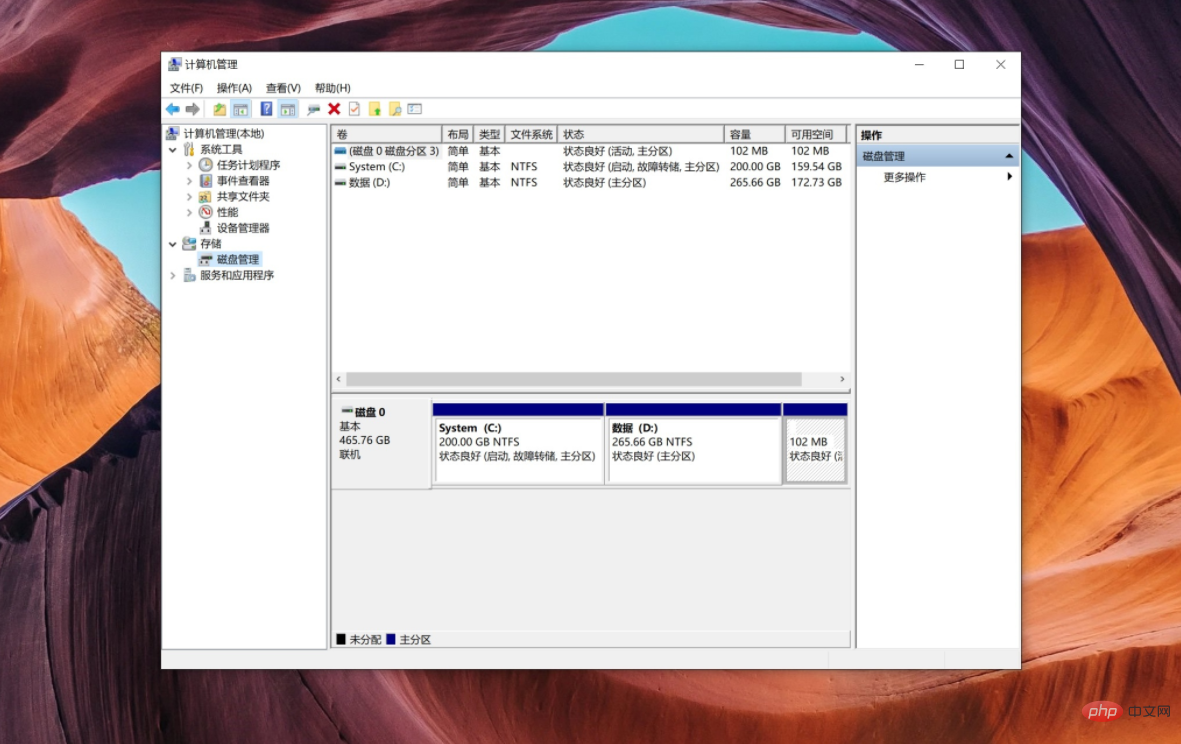
易於管理和使用:
#一個沒有分割區的硬碟就像一個大櫃子,如果我們在櫃子裡放些衣物和化妝品就會顯得很雜亂沒有規則更不容易管理和拿取,這時如果我們找來木匠把櫃子分割成不同的空間,用來分別儲存衣物和化妝品就會讓我們很容易管理和拿取衣服和化妝品。
同樣的一個硬碟如果不分割空間而直接儲存各種檔案會讓我們難以管理和使用,如果我們用工具(如:軟體分區助手能對硬碟分割區進行管理)把硬碟分割開來形成不同的分區,把相同的文件放到同一個分區這樣就方便了我們的管理和使用。
有利於資料安全:
如果漏雨,一個沒有分割的大櫃子裡面的東西肯定全部無法避免被雨水侵蝕的命運,而把櫃子分割開來則會因每個空間相對獨立,先侵蝕的只會是正好漏雨的空間如果及時採取措施那其它空間裡的東西將得以保存。
如果中病毒,一個沒有分區的硬碟,裡面保存的資料肯定全部都會被感染或者損壞,而如果用工具(如:軟體分區助手)把硬碟分區,然後把檔案分開存放,在中毒後我們有充分的時間來採取措施防止病毒和清除病毒,即使需要重做系統也只會丟失系統所在的數據而其它數據將得以保存。
節約尋找檔案的時間:
在沒有分割區的硬碟裡面找檔案就想在一個大櫃子裡面找衣服一樣,總是會翻動很多東西才能找到自己想要的。如果我們用工具把硬碟分區(如:軟體分區助手可以為硬碟分區),這樣使我們可以把不同類型的檔案分開存放,在需要某個檔案時可以直接到特定的分區去尋找,這樣避免了我們翻找過多的文件。
更多相關知識,請造訪常見問題欄位!
以上是硬碟分割的目的是什麼的詳細內容。更多資訊請關注PHP中文網其他相關文章!

熱AI工具

Undresser.AI Undress
人工智慧驅動的應用程序,用於創建逼真的裸體照片

AI Clothes Remover
用於從照片中去除衣服的線上人工智慧工具。

Undress AI Tool
免費脫衣圖片

Clothoff.io
AI脫衣器

Video Face Swap
使用我們完全免費的人工智慧換臉工具,輕鬆在任何影片中換臉!

熱門文章

熱工具

記事本++7.3.1
好用且免費的程式碼編輯器

SublimeText3漢化版
中文版,非常好用

禪工作室 13.0.1
強大的PHP整合開發環境

Dreamweaver CS6
視覺化網頁開發工具

SublimeText3 Mac版
神級程式碼編輯軟體(SublimeText3)
 2024 CSRankings全美電腦科學排名發布! CMU霸榜,MIT跌出前5
Mar 25, 2024 pm 06:01 PM
2024 CSRankings全美電腦科學排名發布! CMU霸榜,MIT跌出前5
Mar 25, 2024 pm 06:01 PM
2024CSRankings全美電腦科學專業排名,剛剛發布了!今年,全美全美CS最佳大學排名中,卡內基美隆大學(CMU)在全美和CS領域均名列前茅,而伊利諾大學香檳分校(UIUC)則連續六年穩定地位於第二。佐治亞理工學院則排名第三。然後,史丹佛大學、聖迭戈加州大學、密西根大學、華盛頓大學並列世界第四。值得注意的是,MIT排名下跌,跌出前五名。 CSRankings是由麻省州立大學阿姆赫斯特分校電腦與資訊科學學院教授EmeryBerger發起的全球院校電腦科學領域排名計畫。該排名是基於客觀的
 遠端桌面無法驗證遠端電腦的身份
Feb 29, 2024 pm 12:30 PM
遠端桌面無法驗證遠端電腦的身份
Feb 29, 2024 pm 12:30 PM
Windows遠端桌面服務允許使用者遠端存取計算機,對於需要遠端工作的人來說非常方便。然而,當使用者無法連線到遠端電腦或遠端桌面無法驗證電腦身分時,會遇到問題。這可能是由網路連線問題或憑證驗證失敗引起的。在這種情況下,使用者可能需要檢查網路連線、確保遠端電腦是線上的,並嘗試重新連線。另外,確保遠端電腦的身份驗證選項已正確配置也是解決問題的關鍵。透過仔細檢查和調整設置,通常可以解決Windows遠端桌面服務中出現的這類問題。由於存在時間或日期差異,遠端桌面無法驗證遠端電腦的身份。請確保您的計算
 硬碟序號是幾位數 Win11硬碟序號查詢方法
Feb 29, 2024 pm 09:04 PM
硬碟序號是幾位數 Win11硬碟序號查詢方法
Feb 29, 2024 pm 09:04 PM
硬碟序號可以透過硬碟的包裝盒,或硬碟的外殼查看,也可以在Win11系統中查看,只不過有些用戶不知道方法,這篇文章是本站給大家帶來的Win11硬碟序號查詢方法。硬碟序號是幾位數電腦硬碟序號是一種唯一的標識,用於標識特定的硬碟。它是由硬碟製造商提供的,不能被使用者修改。硬碟序號通常包含10~20位元數字和字母,當然一般由12位元組成,可用來記錄硬碟容量、載入模式、讀寫速度等硬碟參數。在電腦系統中,硬碟序號通常被用來識別和區分不同的硬碟,並在某些情況下被用於密碼保護、軟體授權等。透過
 VBOX_E_OBJECT_NOT_FOUND(0x80bb0001)VirtualBox錯誤
Mar 24, 2024 am 09:51 AM
VBOX_E_OBJECT_NOT_FOUND(0x80bb0001)VirtualBox錯誤
Mar 24, 2024 am 09:51 AM
在VirtualBox中嘗試開啟磁碟映像時,可能會遇到錯誤提示,指示硬碟無法註冊。這種情況通常發生在您嘗試開啟的VM磁碟映像檔與另一個虛擬磁碟映像檔具有相同的UUID。在這種情況下,VirtualBox會顯示錯誤代碼VBOX_E_OBJECT_NOT_FOUND(0x80bb0001)。如果您遇到這個錯誤,不必擔心,有一些解決方法可以嘗試。首先,您可以嘗試使用VirtualBox的命令列工具來變更磁碟映像檔的UUID,這可以避免衝突。您可以執行命令`VBoxManageinternal
 計算機的e是什麼
Aug 31, 2023 am 09:36 AM
計算機的e是什麼
Aug 31, 2023 am 09:36 AM
計算機的「e」是科學計數法符號,字母"e" 在科學計數法中用作指數分隔符,表示"乘以10 的多少次方",在科學計數法中,一個數通常被寫成M × 10^E的形式,其中M 是介於1到10之間的數,而E表示指數。
 如何在Linux系統下強制進行硬碟格式化
Feb 25, 2024 am 08:39 AM
如何在Linux系統下強制進行硬碟格式化
Feb 25, 2024 am 08:39 AM
Linux怎麼強制格式化硬碟 在使用Linux系統時,有時候我們需要對硬碟進行格式化,以便重新分割或清除硬碟中的資料。本文將介紹如何在Linux系統中強制格式化硬碟,並提供具體的程式碼範例。 1.查看硬碟設備 首先,我們需要查看硬碟設備的信息,以確定要格式化的硬碟設備。可以透過以下指令查看: #fdisk-l 此指令會列出系統中所有的硬碟設備
 未能開啟這台電腦上的群組原則對象
Feb 07, 2024 pm 02:00 PM
未能開啟這台電腦上的群組原則對象
Feb 07, 2024 pm 02:00 PM
使用電腦時,作業系統偶爾也會故障。今天遇到的問題是在存取gpedit.msc時,系統提示無法開啟群組原則對象,因為可能缺乏正確的權限。未能開啟這台電腦上的群組原則對象解決方法:1、存取gpedit.msc時,系統提示無法開啟該電腦上的群組原則對象,因為缺乏權限。詳細資訊:系統無法定位指定的路徑。 2、用戶點擊關閉按鈕後,就彈出如下錯誤視窗。 3.立即查看日誌記錄,並結合記錄信息,發現問題出在C:\Windows\System32\GroupPolicy\Machine\registry.pol文件
 win11新增硬碟教學
Jan 05, 2024 am 09:39 AM
win11新增硬碟教學
Jan 05, 2024 am 09:39 AM
在購買電腦的時候,不一定會選擇很大的硬碟,這時候如果我們想在win11新增硬碟,可以先安裝購買的新硬碟,然後在電腦裡新增分割區就可以了。 win11新增硬碟教學:1、首先,我們拆開主機,找到硬碟的插槽。 2.找到後,我們先接上“數據線”,一般會有防呆設計,插不進去反個方向即可。 3.隨後將新的硬碟插入硬碟插槽。 4.插入後,將資料線的另一頭接到電腦的主機板上。 5.安裝完成後,就可以裝回主機,並開機了。 6.開機後,我們右鍵“此電腦”,開啟“電腦管理”7、開啟後,點選左下角的“磁碟管理”8、隨後在右邊可以





